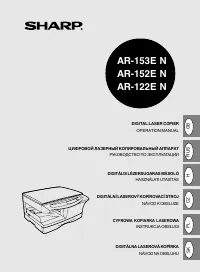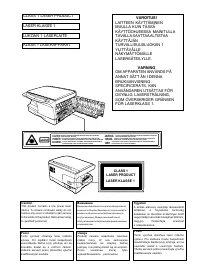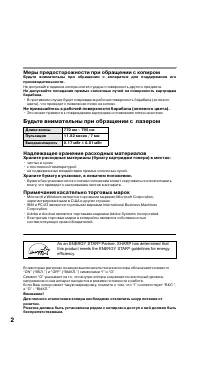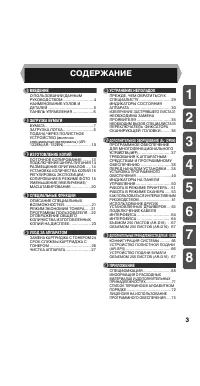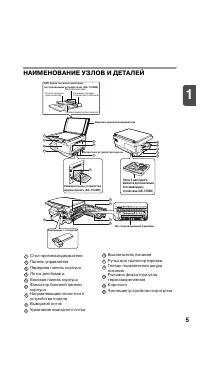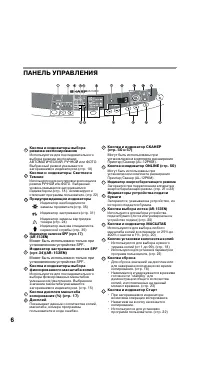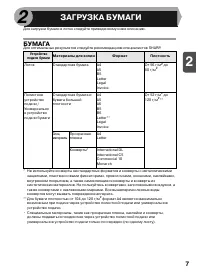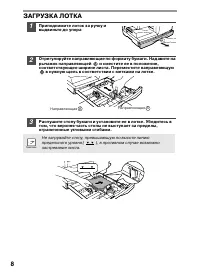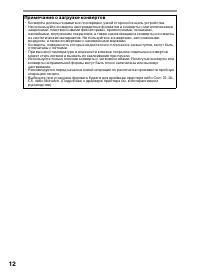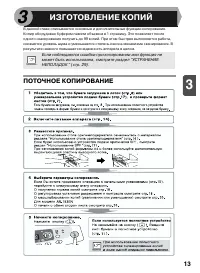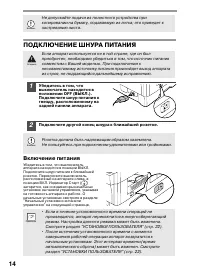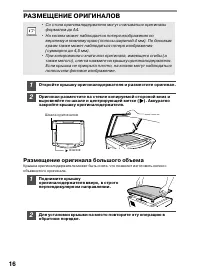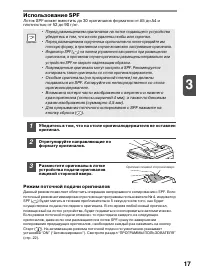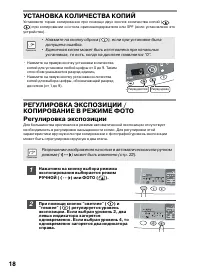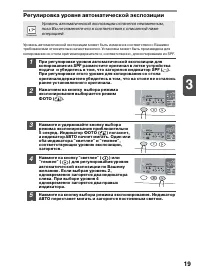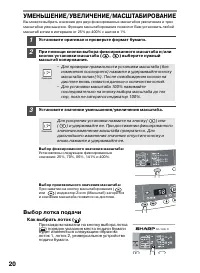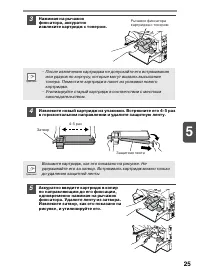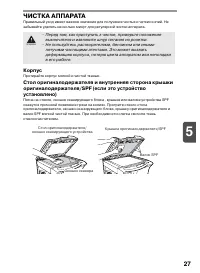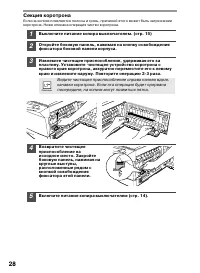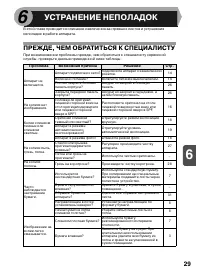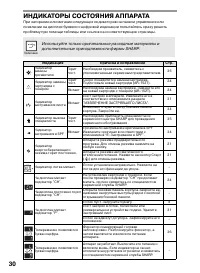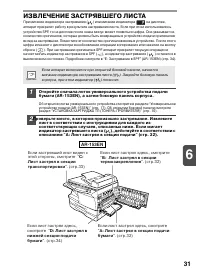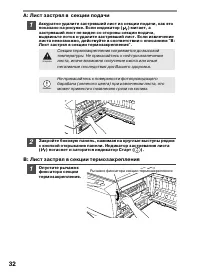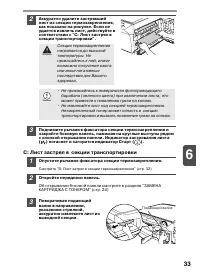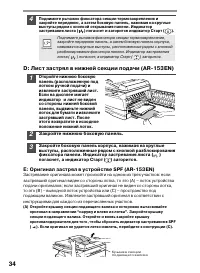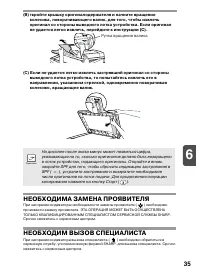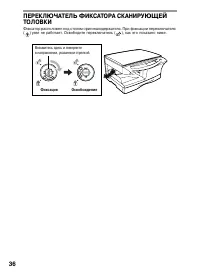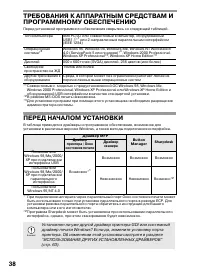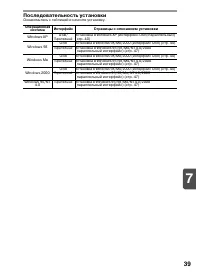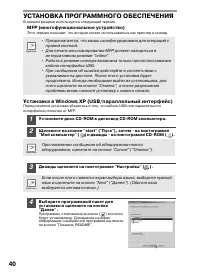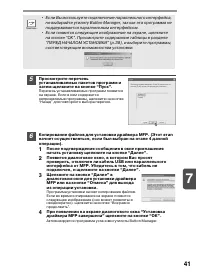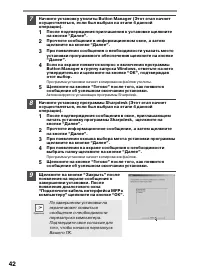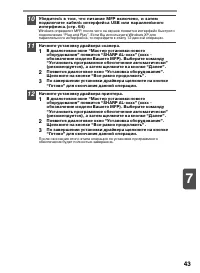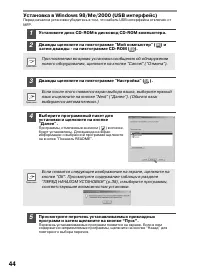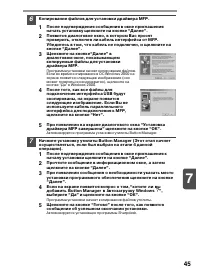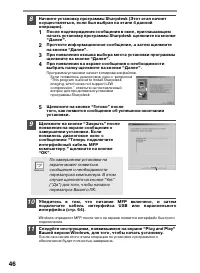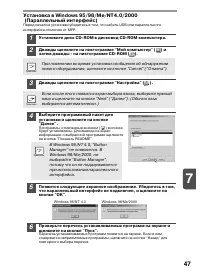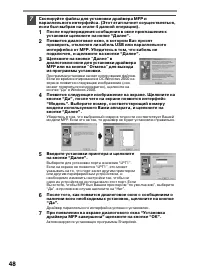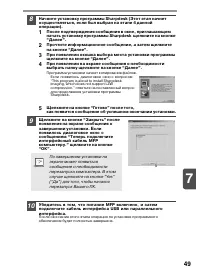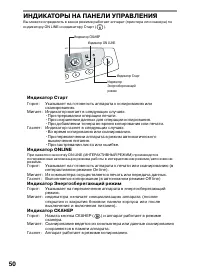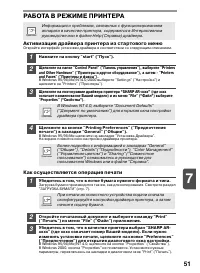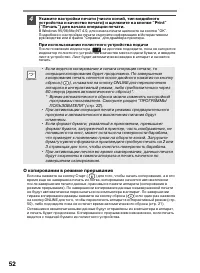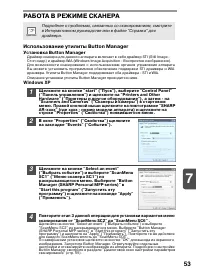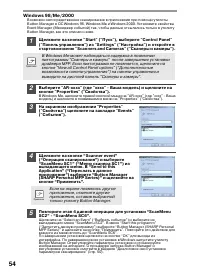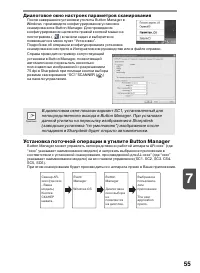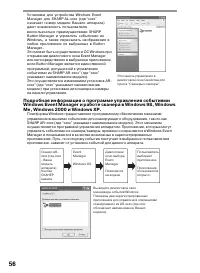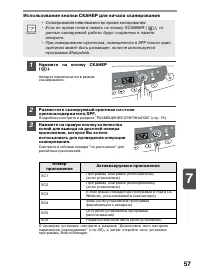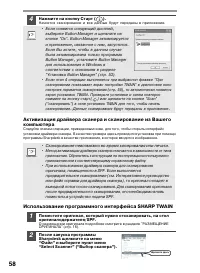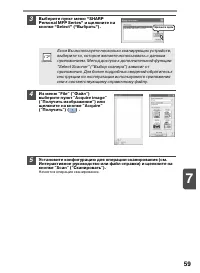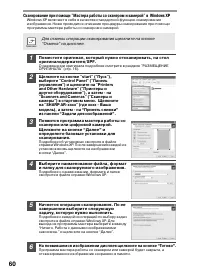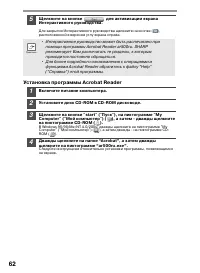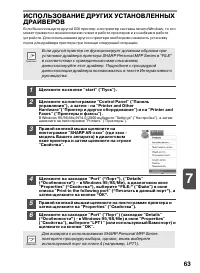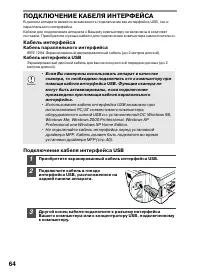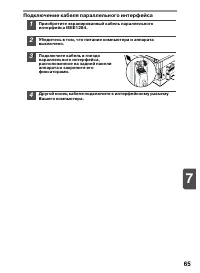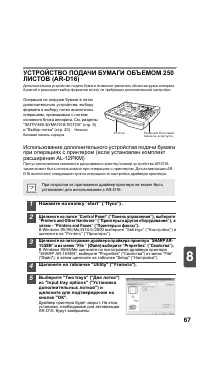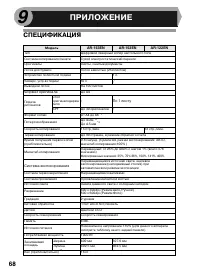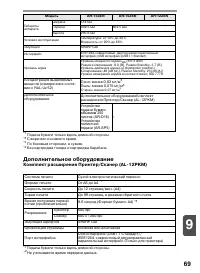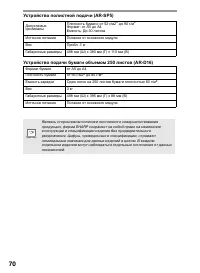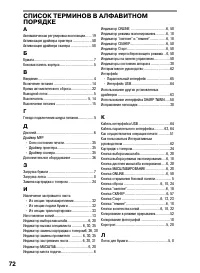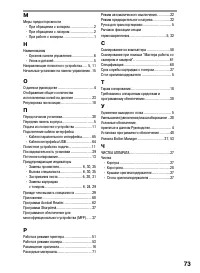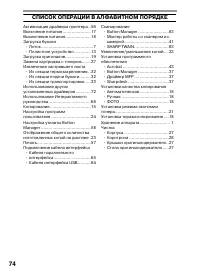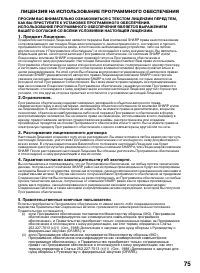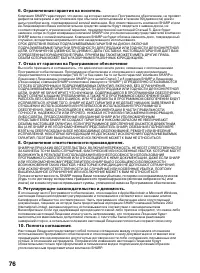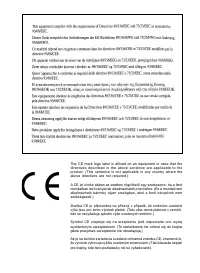Копиры Sharp AR-122EN - инструкция пользователя по применению, эксплуатации и установке на русском языке. Мы надеемся, она поможет вам решить возникшие у вас вопросы при эксплуатации техники.
Если остались вопросы, задайте их в комментариях после инструкции.
"Загружаем инструкцию", означает, что нужно подождать пока файл загрузится и можно будет его читать онлайн. Некоторые инструкции очень большие и время их появления зависит от вашей скорости интернета.
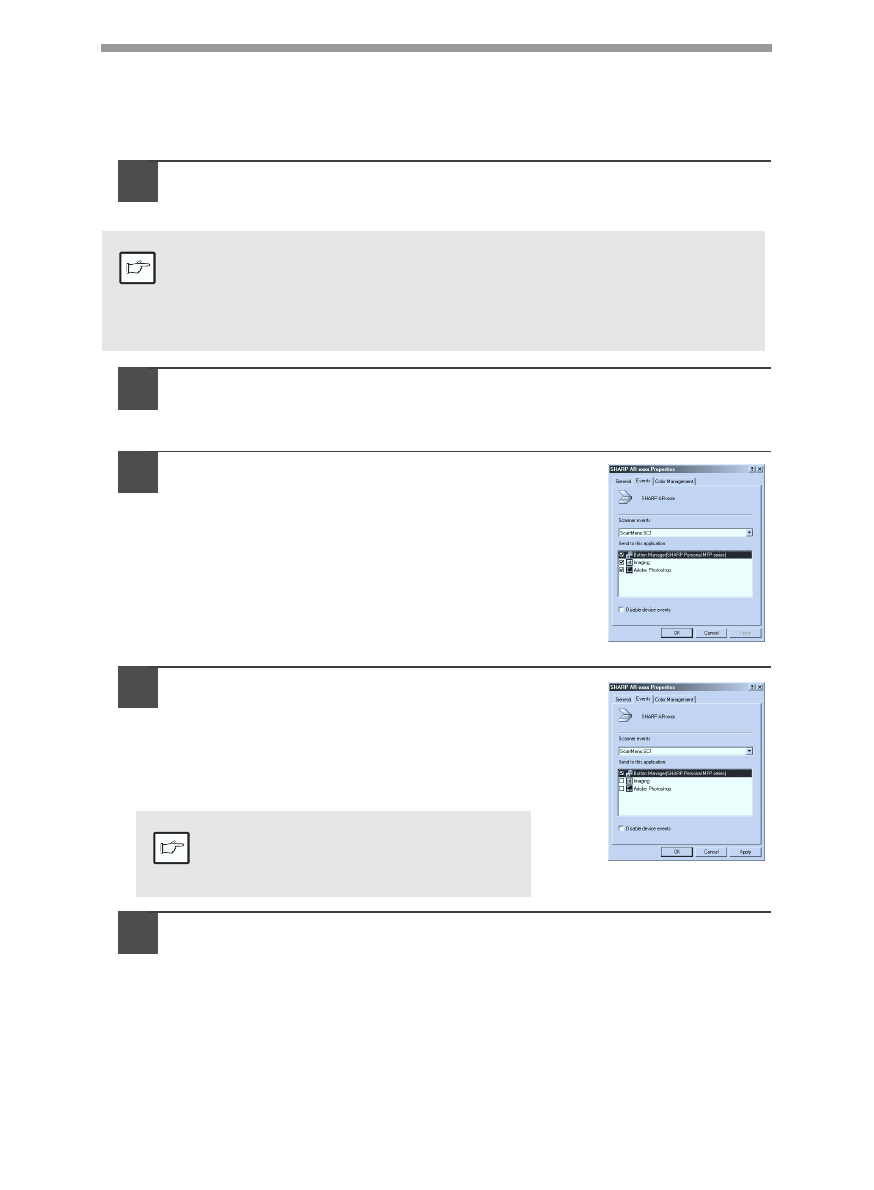
54
Windows 98/Me/2000
Возможно непосредственное сканирование в приложение при помощи утилиты
Button Manager в ОС Windows 98, Windows Me и Windows 2000. Установите свойства
Event Manager (Менеджер событий) так, чтобы данные отсылались только в утилиту
Button Manager, как это описано ниже.
1
Щелкните на кнопке "Start" ("Пуск"), выберите "Control Panel"
("Панель управления") из "Settings" ("Настройка") и откройте в
стартовом меню "Scanners and Cameras" ("Сканеры и камеры").
2
Выберите "AR-xxxx" (где "xxxx" - Ваша модель) и щелкните на
кнопке "Properties" ("Свойства").
В Windows Me, щелкните правой кнопкой мыши на "AR-xxxx" (где "xxxx" - Ваша
модель) и щелкните в появившемся меню на "Properties" ("Свойства").
3
На экранном изображении "Properties"
("Свойства") щелкните на закладке "Events"
("События").
4
4
Щелкните на кнопке “Scanner event”
(“Операция сканирования”) и выберите
“ScanMenu SC1” (“Меню сканера SC1”) из
выпадающего меню. В “Send to this
Application” (“Переслать в данное
приложение”) выберите “Button Manager
(SHARP Personal MFP Series)” и щелкните на
кнопке “Применить”.
5
Повторите этап 4 данной операции для установки “ScanMenu
SC2” - “ScanMenu SC6”.
Щелкните на “Select an Event” (“Выбрать событие”) и выберите из
выпадающего меню “ScanMenu SC2”. В меню “Start this programm”
(“Запустить данную программу”) выберите “Button Manager (SHARP Personal
MFP Series)” и щелкните на кнопке “Применить”. Повторите это действие для
каждого из меню вплоть до “ScanMenu SC6”.
По завершении установок щелкните на кнопке “ОК” для выхода из
интерфейса. По завершении всех установок в Windows запустите утилиту
Button Manager. Отрегулируйте параметры установок и отсканируйте
изображение на аппарате. О процедуре запуска Button Manager и
регулировке установок смотрите в разделе “Диалоговое окно установок
параметров сканирования” (стр. 50).
В Windows Me может наблюдаться задержка в появлении
пиктограммы “Сканеры и камеры” после завершения установки
драйвера MFP. Если пиктограмма не появляется, щелкните на
кнопке "View all Control Panel options" (“Дополнительные
возможности панели управления”) на панели управления и
выведите на дисплей панель “Сканеры и камеры”.
Если на экране появилось другое
приложение, отмените другие
приложения, оставив выбранной
только утилиту Button Manager.
Примечание
Примечание